
惠普HP DeskJet 2620打印机驱动
详情介绍

惠普2620打印机安装教程
1、从本站下载惠普2620驱动压缩包后,接着双击“.exe”开始安装;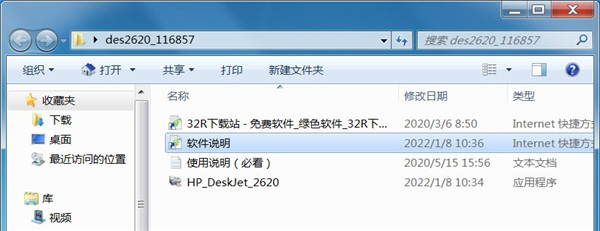
2、勾选左方的协议后点击右侧的接受;

3、继续点击“是”;

4、耐心等待驱动安装;

5、出现此界面是因为没有连接打印机设备,勾选上方方框,点击下方跳过;

6、安装成功,至此惠普2620打印机安装教程完毕。

惠普2620打印机怎么连接wifi
1、第一步是确保可以通过ip访问打印机,如下图所示;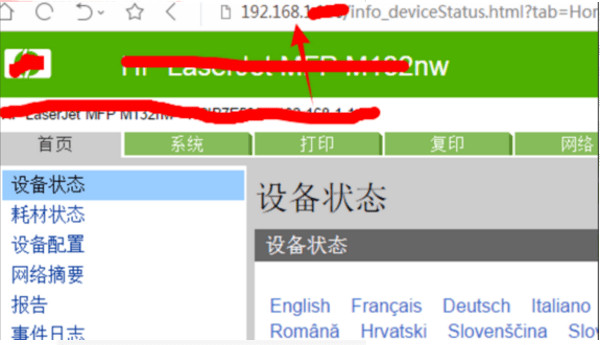
2、然后在“网络”列中,选择并单击“无线配置”选项;

3、然后在无线配置界面,选择右侧的“开”按钮;

4、然后在网络名称中找到个人无线名称;

5、然后在验证框中输入无线密码,验证成功后,选择“应用”按钮;

6、最后即可成功使用无线连接。
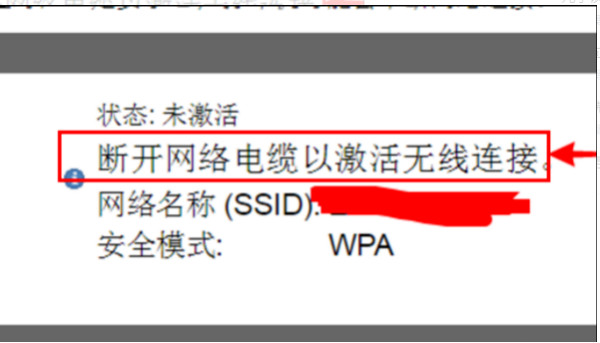
惠普2620打印机加墨怎么加
1、首先确定打印机在开机状态,打开打印机前方侧面的盖子。
2、左边红色盖子是为彩色墨盒,右边为黑色墨盒,取出需要加墨水的墨盒。

3、将墨盒上方的贴纸撕下,不要撕坏了,加完墨后要再贴上去。

4、彩色墨盒需分辨清楚三种颜色各自的位置,此款墨盒上方为红色,左方黄色,右方蓝色。若不能确定位置,可以用牙签或纸巾塞入孔中再取出确定其颜色,黑色墨盒加中间孔位置即可。

5、墨盒的容积有限,加墨时不要加太多,加多了也会从喷嘴漏出来。加完后将墨盒擦拭干净,再将贴纸贴上去,防止墨盒中有空气进入。

6、用纸巾擦拭墨盒喷嘴处,可看见纸巾上有印染的颜色。

7、将墨盒放回原位,关上盖子静置十分钟左右就可以打印了。如果加墨时墨盒中进入了空气则需等待更长的时间,待空气排出后才能打印出字迹。

8、加墨时注意不要碰伤墨盒芯片处,芯片损坏后该墨盒就无法使用了。

驱动特点
一、以经济实惠的方式处理更多工作1、多页传真及其他 — 透过 35 页自动文件送纸器即可快速传真、扫描与影印文件。
二、日常使用无不得心应手,恰到好处
1、简单的设定可让您立即开始列印。
2、轻鬆掌控您的工作 — 只需走上前,即可使用显示屏与键台进行打印、传真、扫描与影印。
3、紧凑外观设计 — 多功能事务机的紧凑外观设计,让其可以轻鬆放置於任何需要的地方,节省空间。
三、透过低成本列印实现节省
1、每页皆能节省成本 — 透过原厂 HP 高容量墨水匣和组合包以更低成本获取更多列印品。
2、省电设计 — 这款经过 ENERGY STAR? 认证的多功能事务机耗电量更低。
3、轻鬆进行墨水匣回收作业 — 透过「HP 全球伙伴计划」轻鬆进行免费的墨水匣回收作业。

注意事项
1、系统最好是没有安装过打印机驱动,有如之前安装过请先删除,保证Print Spooler服务启动(鼠标右键点击“计算机”->“管理”->“服务和应用程序”,双击“服务”,将"Print Spooler“设为“已启动”状态)。2、当前系统在安装打印驱动前最好先重启下,然后退出所有的杀毒软件。
3、打印机保持开机,无故障灯亮。USB线先不要接,等安装程序提示插线的时候再插。
4、如果是网络打印机:安装驱动前,要插好网线,再执行安装程序,选择网络接连(LAN连接)。
5、无线打印机应先连好无线网络再进行驱动安装。
相同厂商
-

惠普3052扫描打印机驱动 v60.063.461.42 驱动工具 / 19.52M
-

惠普m427fdw打印机驱动 v16.0.19134.904 驱动工具 / 175.31M
-

惠普m280nw扫描打印机驱动 v44.7.2713 驱动工具 / 168.48M
-

惠普hp m102w打印机驱动 v44.3.2668 驱动工具 / 86.91M
-

惠普m132snw扫描打印机驱动 v444.3.2668 驱动工具 / 124.57M
-

惠普m227fdn打印机驱动 v44.5.2694 驱动工具 / 163.05M
-

惠普HP LaserJet Pro M126a MFP打印机驱动 v15.0.15311.1315 驱动工具 / 16.44M
-

惠普m31w打印机驱动 v46.2.2637 驱动工具 / 112.61M
-

惠普DeskJet 3639打印机驱动 v40.15.1230 驱动工具 / 45.39M
-

惠普HP Deskjet d2668打印机驱动 v14.8.0 驱动工具 / 14.05M
-

惠普Deskjet d2300 series打印机驱动 v7.0.3 驱动工具 / 17.81M
-

惠普Deskjet f4288打印机驱动 驱动工具 / 26.21M
猜您喜欢

- 打印机驱动大全
- 打印机驱动就是将计算机需要打印的数据转换成打印机能够识别和打印的数据。打印机驱动程序是电脑输出设备打印机的硬件驱动程序,只有安装了打印驱动程序,电脑才能和打印机进行连接并打印。它不仅是操作系统与硬件之间的纽带,而且也是便捷人们生活的桥梁。今天小编带来的是打印机驱动大全,这里有各种打印机驱动,涵盖佳能、惠普、联想、三星、爱普生、戴尔等知名品牌打印机驱动,用户们可以来这里找下适合自己打印机的驱动。
-

兄弟brother MFC7340打印机驱动 vA1官方版 驱动工具 / 42.59M
-

爱普生lq630k打印机驱动 v7.8.10.SC 驱动工具 / 2.71M
-

canon ip1180打印机驱动 v2.56 驱动工具 / 8.29M
-

佳能canon ix4000打印机驱动 v2.00官方版 驱动工具 / 8.59M
-

佳能PIXMA iP1188打印机驱动 v5.55a官方版 驱动工具 / 21.32M
-

同类软件
网友评论
共0条评论分类列表
类似软件
-

惠普Deskjet 1517打印机驱动 v32.4.118 驱动工具 / 92.36M
-

惠普HP DeskJet 2622打印机驱动 v43.4.2486 驱动工具 / 136.15M
-

佳能PIXMA iP1188打印机驱动 v5.55a官方版 驱动工具 / 21.32M
-

惠普hp m15a打印机驱动 v46.2.2637 驱动工具 / 88.61M
-

惠普Deskjet 3510打印机驱动 v28.1.1312 驱动工具 / 66.8M
精彩发现
换一换精品推荐
-

驱动人生8官方版 v8.16.58.120 驱动工具 / 64.81M
查看 -

方正Founder KM3302打印机驱动 v1.0.2官方版 驱动工具 / 31.8M
查看 -

360驱动大师电脑版 v2.0.0.2010 驱动工具 / 12.34M
查看 -

驱动精灵官方最新版 v9.70.0.197 驱动工具 / 93.57M
查看 -

ac97万能声卡驱动官方版 v4.71 驱动工具 / 2.45M
查看











































 赣公网安备 36010602000087号
赣公网安备 36010602000087号